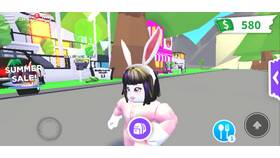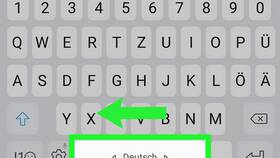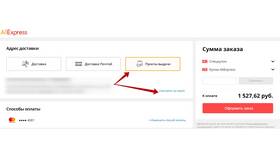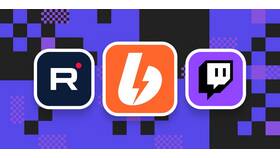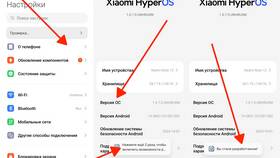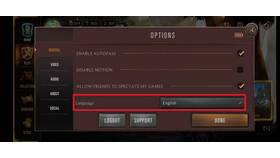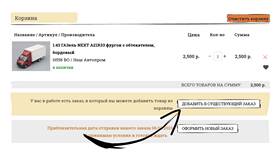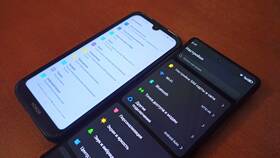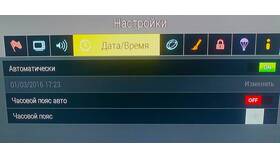Использование сторонних приложений для изменения FPS может привести к блокировке аккаунта в Roblox.
Содержание
Основные способы изменения FPS
- Настройки графики в самом приложении Roblox
- Использование сторонних приложений-бустеров
- Изменение параметров телефона
- Установка модифицированных клиентов
Настройки графики в Roblox
| Параметр | Влияние на FPS |
| Качество графики | Снижение увеличивает FPS |
| Режим экономии энергии | Улучшает производительность |
| Детализация объектов | Уменьшение повышает FPS |
Пошаговая инструкция
- Откройте Roblox на телефоне
- Зайдите в настройки (иконка шестеренки)
- Выберите вкладку "Графика"
- Установите ползунок качества на минимальное значение
- Отключите ненужные визуальные эффекты
- Сохраните изменения
Оптимизация телефона для повышения FPS
| Действие | Эффект |
| Закрытие фоновых приложений | Освобождает оперативную память |
| Включение игрового режима | Улучшает распределение ресурсов |
| Охлаждение устройства | Предотвращает троттлинг процессора |
Ограничения и рекомендации
- Максимальный FPS ограничен возможностями устройства
- Изменение системных файлов может нарушить работу игры
- Регулярно обновляйте приложение Roblox
- Используйте оригинальную версию клиента
Важно:
Рекомендации:
- Закрывайте другие приложения перед игрой
- Регулярно очищайте кэш игры
- Используйте устройства с хорошими характеристиками